Kako spremeniti privzeto iskanje v Google Chrome
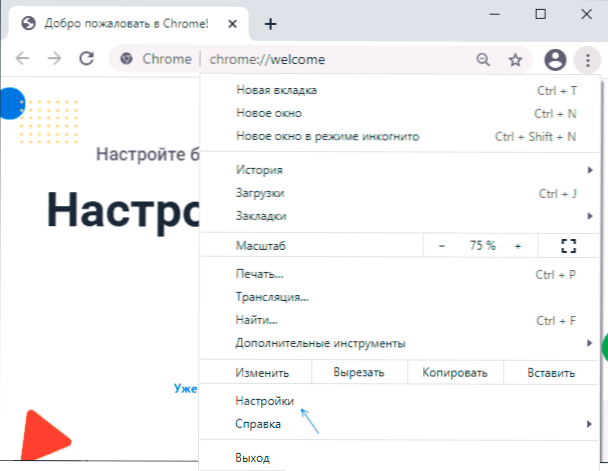
- 4833
- 850
- Ms. Marc Senger
Google se privzeto uporablja v Google Chromu, vendar je morda, da uporabnik raje uporablja Yandex, DuckDuckgo ali drug iskalnik, včasih pa se zgodi, da se iskanje v brskalniku spremeni v vas, ki vas ne uresniči nekaj tretjih oseb programe in parametre morate privzeto vrniti.
V tem navodilu podrobno o tem, kako spremeniti privzeto iskanje v Google Chrome za Windows, Android in iPhone. Pozor: Če se po spremembah, ki jih opravite, se iskanje ponovno spremeni, priporočam, da preverite računalnik za zlonamerno programsko opremo.
- Spreminjanje iskalnika Chrome v sistemu Windows
- Na Androidu
- Na iPhone
- Video
Spreminjanje iskalnika Google Chrome v sistemu Windows 10, 8.1 in Windows 7
Če želite spremeniti iskanje Google Chrome v računalniku ali prenosniku, sledite naslednjim preprostim korakom:
- Odprite meni brskalnika s pritiskom na gumb s tremi točkami na desni strani. Izberite element "Nastavitve".
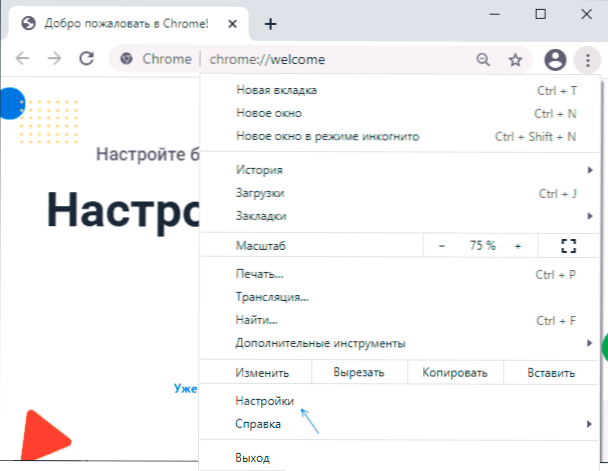
- V nastavitvah poiščite razdelek "Iskalni sistem".
- Tu lahko v "iskalnem sistemu, ki se uporablja privzeto", izberete Google, Yandex, pošto.Ru, bing ali Duckduckgo. Če iskanje, ki ga potrebujete, ni prikazano na seznamu, uporabite četrto točko ali ročno pojdite na iskanje, ki ga potrebujete, ga uporabite enkrat in nato ponovite korake 1-3 (običajno po tem se na seznamu prikaže želena iskalna storitev).
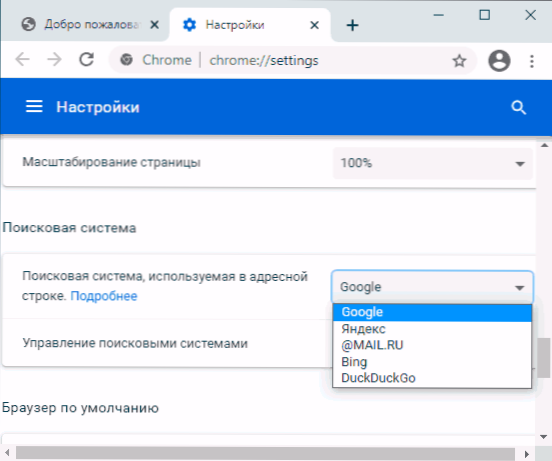
- Če morate dodati še enega iskalnika, uporabite element "Upravljanje iskalnega sistema" in določite naslov spletnega mesta potrebnega iskalnika.

Upoštevajte, da spremembe, ki so bile izvedene, vplivajo le na iskanje v naslovni vrstici Google Chrome.
Če ga potrebujete, tako da je spletno mesto iskalnika odprto na zavihku Novi brskalnik ali ko se zažene, lahko to storite v nastavitvah - razdelek »Chrome« - določene strani in navedete želeno stran, ki jo potrebuje odpreti ob zagonu.
Spreminjanje iskanja v Chromu na Androidu
Postopek je v brskalniku le nekoliko drugačen na pametnih telefonih ali tablicah Android:
- Na novem zavihku Google Chrome kliknite gumb Meni v zgornjem desnem kotu in pojdite na "Nastavitve".
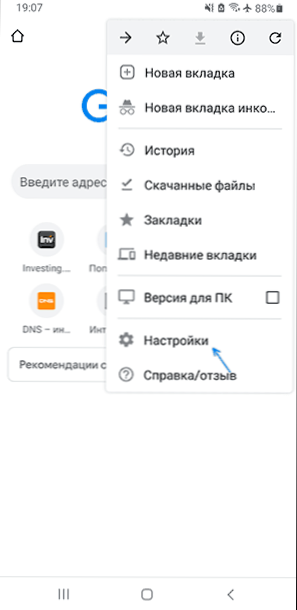
- V razdelku "Osnovni" izberite element "Search System".
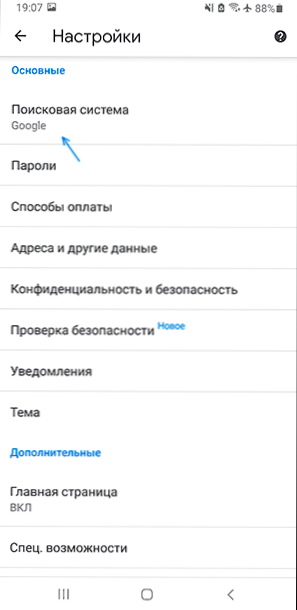
- Izberite iskalni sistem, ki ste ga želeli.
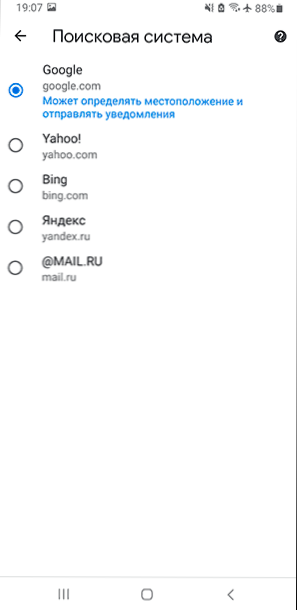
Nastavitve iskalnika Google Chrome na iPhoneu
Na iPhone bo postopek takšen:
- Odprite nov zavihek v Google Chrome, na dnu kliknite gumb Meni in izberite element "Nastavitve".
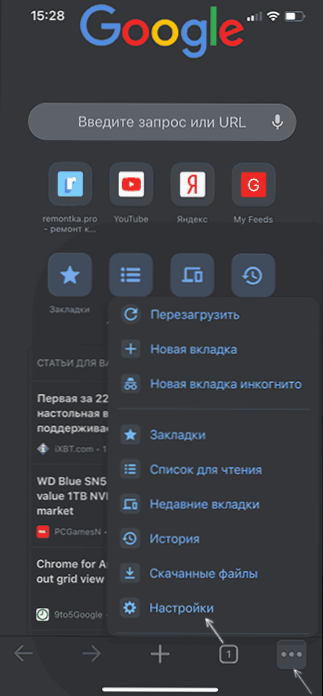
- Odprite element "Search System" in iz na voljo iskalni sistem, ki ga potrebujete: Yandex, pošta.Ru, Bing, Duckduckgo ali Google, ki so bili privzeto uporabljeni.
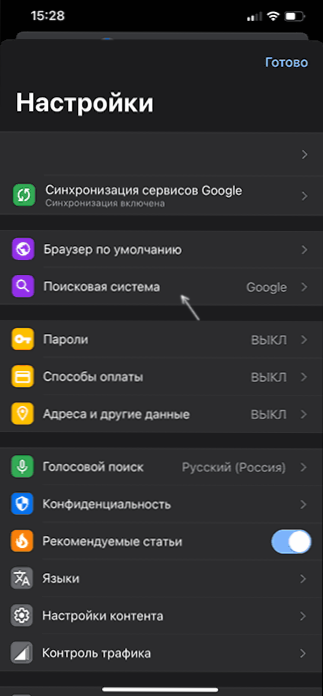
Video navodila
Če obstajajo vprašanja o obravnavani temi - vprašajte jih v komentarjih.
- « Bios Legacy Boot UEFI samo medij pri nalaganju s bliskovnega pogona - kako popraviti napako?
- Kako ponastaviti geslo Windows 10 »

